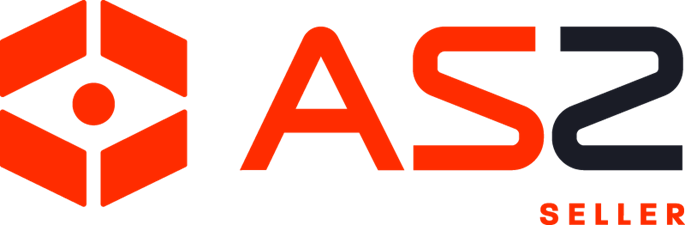
APLICATIVO MOVIL AS2 SELLER
MANUAL DE PROCESOS DE LA APLICACIÓN AS2 SELLER
ÍNDICE
CONFIGURACION USUARIO Y PIN DE SEGURIDAD.
REPORTE DEVOLUCION AGRUPADO PRODUCTO.
MANUAL APLICACION AS2 SELLER
El AS2 SELLER (app para dispositivos con sistema operativo Android e IOS) le permitirá a su organización generar transacciones en línea con el AS2 ERP, procesos que simplificarán el trabajo de los operarios, ayudando a obtener información 100 % en línea.
Cuenta con procesos integrados al AS2 ERP que pueden ser generados de manera offline y online, al ser un aplicativo móvil, puede ser utilizado en cualquier smartphone con sistema operativo Android o IOS.
CONFIGURACION BASE
Previo a utilizar el AS2 SELLER, se debe tener claras las configuraciones anteriores que se debe realizar en AS2 ERP.
En /AS2/paginas/configuracionBase/configuracion en la pestaña “MOVIL” se encuentran las configuraciones iniciales para empezar a utilizar el AS2 SELLER
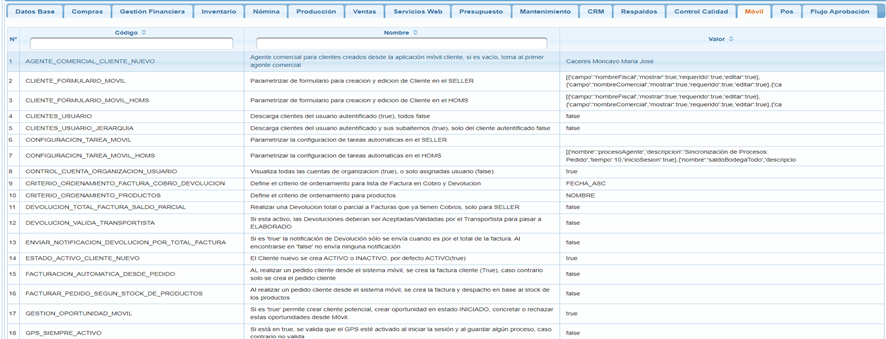
DESCARGAR E INSTALAR
Realizar la descarga de la aplicación AS2 SELLER a través del Google Play Store o App Store.
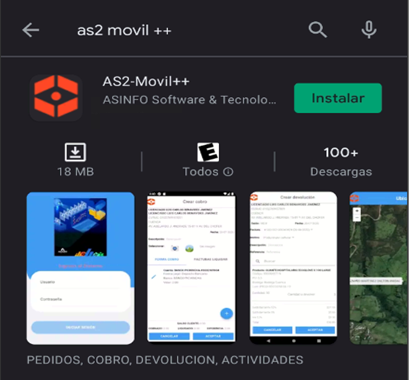
INGRESO AS2 SELLER
REGISTRO RUC ORGANIZACION
Para la configuración de la app AS2 SELLER, se debe ingresar el RUC de la organización asignado al usuario y guardar para que se vincule sus procesos hacia el AS2 ERP.
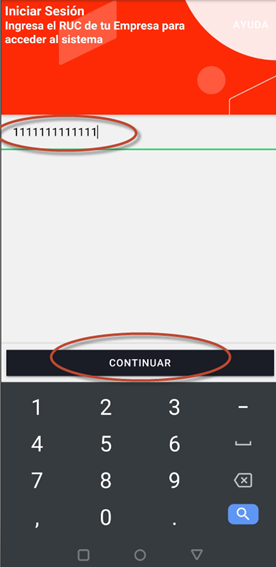
CONFIGURACION USUARIO Y PIN DE SEGURIDAD
Se debe ingresar con el usuario y clave de AS2 ERP y posteriormente configurar un PIN de seguridad:
- PIN, ejemplo: 1234
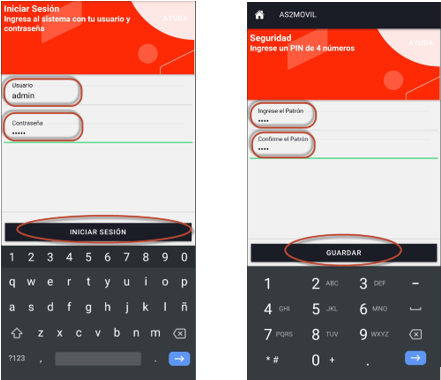
INGRESO AL AS2 SELLER
El usuario debe ingresar con las credenciales de la organización asignado en el AS2 ERP:
- Organización
- Sucursal
- Bodega
- Punto Venta
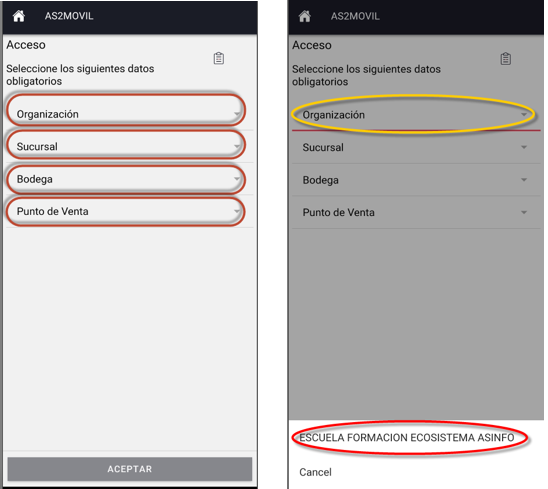
INTERFAZ GRAFICA AS2 SELLER
En esta pantalla, el usuario podrá visualizar un resumen de los procesos de pedidos de cliente, cobros y devoluciones realizado en el día.
Adicional se presentará el cliente actual con el cual se encuentra realizando un proceso como un atajo rápido para que pueda ejecutar una actividad, con la opción de ver el resumen de los procesos realizados en el cliente.
La pantalla de inicio se muestra la siguiente Informacion.
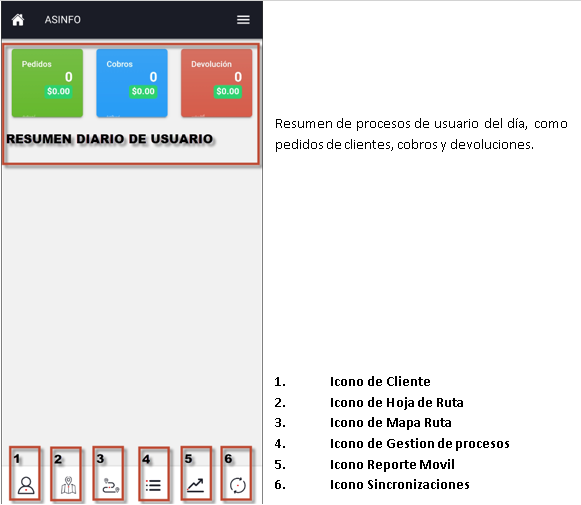
Seleccionando el boton tipo Hamburguesa que se encuentra en la parte superior derecha del home, podremos visualizar la siguiente informacion:
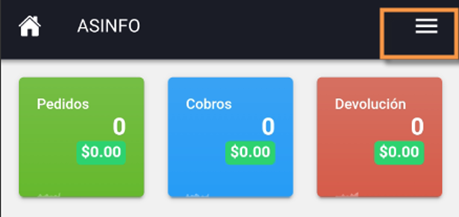
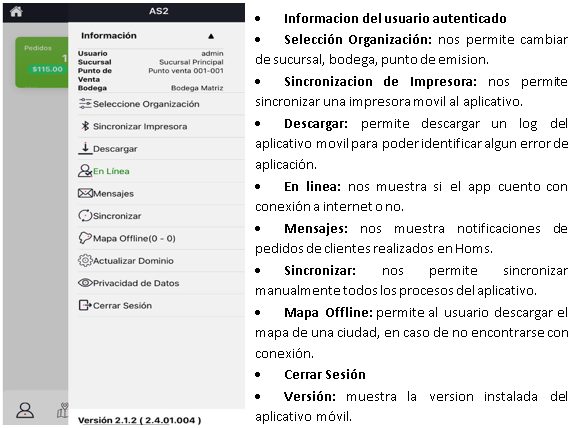
ICONO CLIENTE
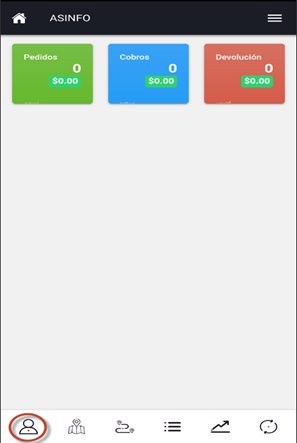
En esta pantalla, se listará el catálogo de clientes de acuerdo a la configuración realizada en el AS2 ERP con respecto a la visualización de los clientes asignados al Agente comercial o todos los clientes de la organización.
En este catálogo, el AS2 SELLER permitirá al usuario realizar la búsqueda por Cliente, colocando el número de identificación (RUC, CC o PASAPORTE), nombre fiscal o nombre comercial, filtrar clientes potenciales, clientes sin ubicación registrada o buscar por ciudad. Inclusive podrá crear clientes nuevos accionando el botón (+).
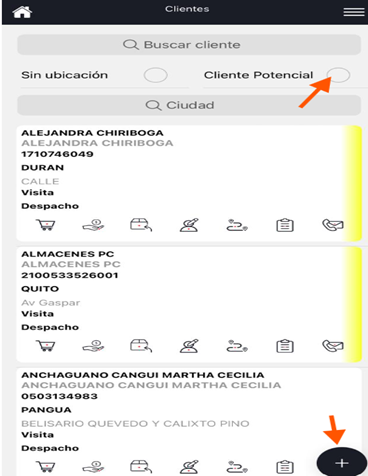
Una vez accionado el aplicativo mostrara una pantalla en la cual se debe ingresar toda la información que sea requerida pudiendo visualizar que tenemos campos obligatorios marcados con (*)
Si la organización tiene habilitada la opción de consultar identificación en el ERP; en el aplicativo móvil también podrán consultar el ruc o cédula del nuevo cliente y este extraerá la información necesaria.
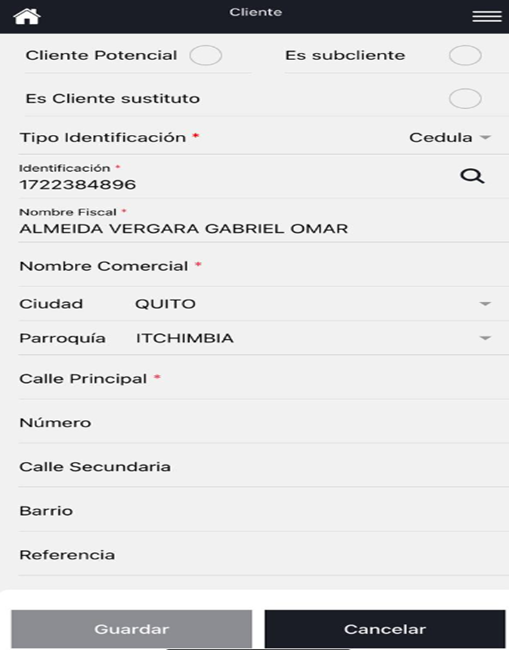
Si el usuario crea un cliente como potencial, este cliente no se creará en el ERP hasta concretar un pedido.
Por cada cliente el usuario podrá visualizar los datos del cliente nombre fiscal, nombre comercial, número de identificación (RUC, CC o PASAPORTE), ciudad, dirección.
Desde el catálogo de clientes, en cada cliente el usuario podrá realizar los procesos de:
- Pedidos
- Cobros
- Devoluciones
- Edición de cliente
- Agregar en Hoja de ruta
- Actividad
- Configuraciones Adicionales
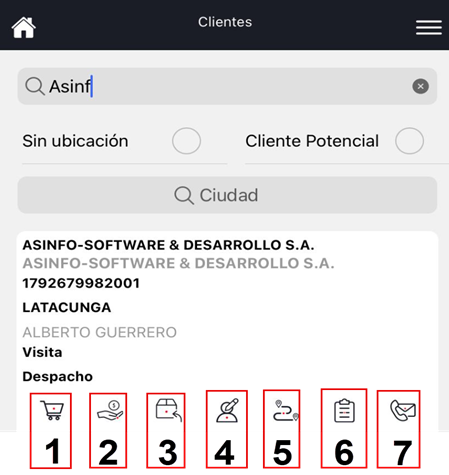
PROCESO PEDIDO CLIENTE
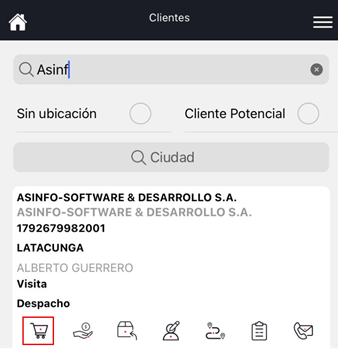
En este proceso se realiza los pedidos de los clientes, el usuario podrá visualizar el detalle de los productos de venta:
- Código y nombre del producto
- Saldo de stock del producto de la bodega, el cual tendrá la opción de buscarlo por código, nombre, código de barras o tendrá la opción de escanear el código.
- Precio unitario de lista de precios del cliente
Adicional tendrá la opción de manera informativa poder visualizar
- Listas de precios donde se encuentre asignado el producto
- Saldos de stock de todas las bodegas de la organización
- Stock en tránsito de importaciones
Una vez guardado el pedido de cliente se sincroniza con el AS2 ERP y se guarda en el proceso de Pedido de Cliente.
Seleccionar El/Los Productos
Se pueden realizar búsquedas de productos por su nombre, código de producto. El botón de “Resumen” permite una visualización de los productos sin la imagen.
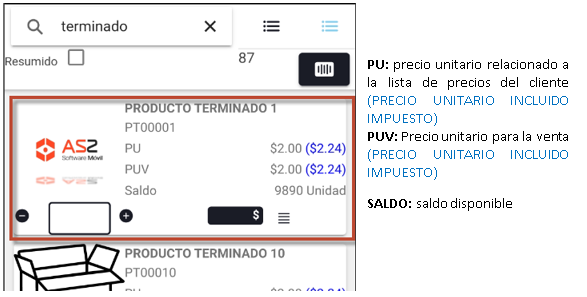

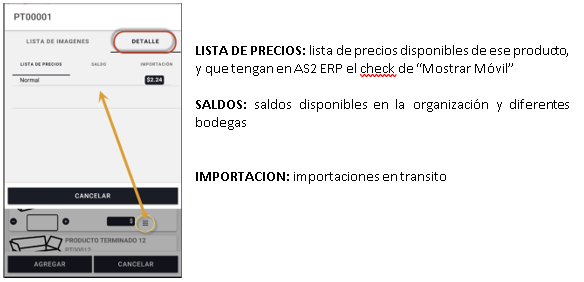
Colocamos la cantidad de cada producto; si un producto tiene configurada una promoción en AS2 ERP también nos mostrar la cantidad de promoción junto al total del producto. Una vez seleccionado todos los productos accionamos botón AGREGAR.
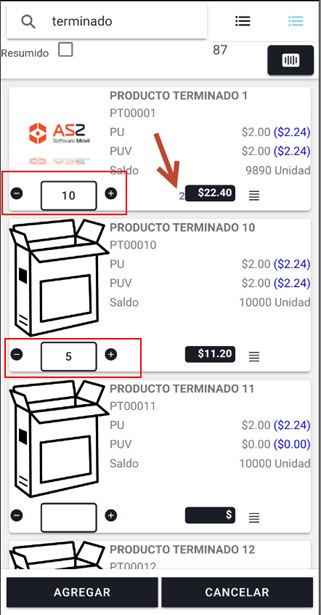
Previsualizacion Del Pedido
Luego de agregar productos al pedido, se muestra el detalle de todos los productos escogidos, si un producto tiene configurada una promoción en el AS2 ERP, se mostrará automáticamente la promoción en el AS2 SELLER.
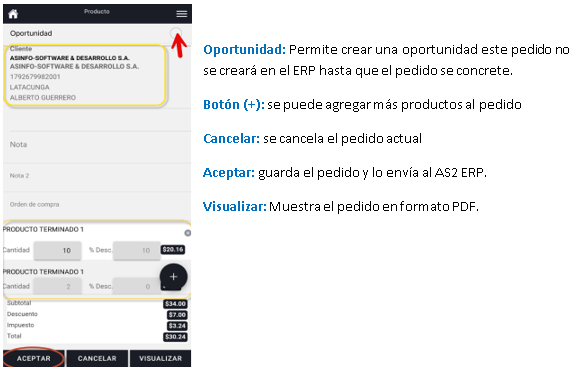
(ventas/procesos/pedidoCliente)
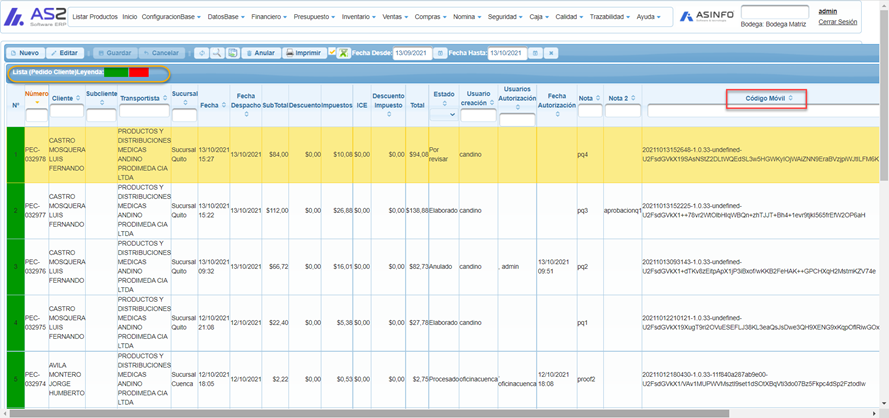
PROCESO COBRO
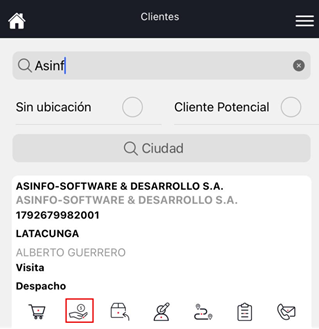
En este proceso se realiza los cobros de clientes de las facturas pendientes por liquidar, el usuario podrá visualizar la información de cada factura:
- Saldo de la factura
- Valor de la factura
- Días vencido
- Fecha de emisión
- Fecha de vencimiento
Para realizar el cobro el usuario debe colocar el valor a liquidar de cada factura y posterior ingresar la forma de cobro, en esta opción se presentan las cuentas bancarias configuradas en el AS2 ERP para ser seleccionadas y poder ingresar el valor y el número de documento de referencia.
Adicional en este proceso, el usuario tiene la opción de cargar una imagen de la galería del dispositivo o capturar una foto con el dispositivo y adjuntar al proceso de cobro.
Una vez guardado el cobro de cliente se sincroniza con el AS2 ERP y se guarda en el proceso de Cobro Cliente.
Pestaña Facturas
Seleccionar la/las facturas pudiendo realizar cobros parciales.
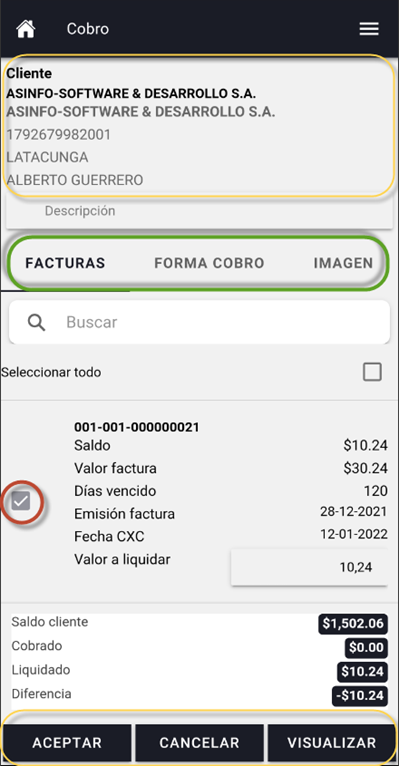
Pestaña Forma Cobro
En esta pestaña podemos registrar el banco y la forma de cobro que estamos recibiendo.
Presionamos el botón de (+) y procedemos a llenar la información del cobro.
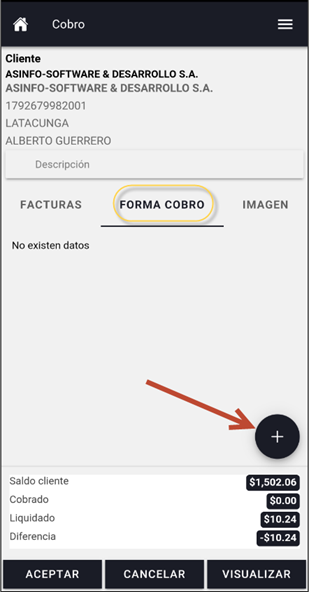
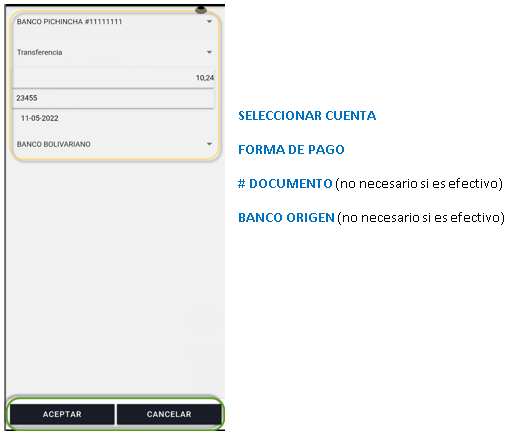
(financiero/cobros/procesos/cobro)
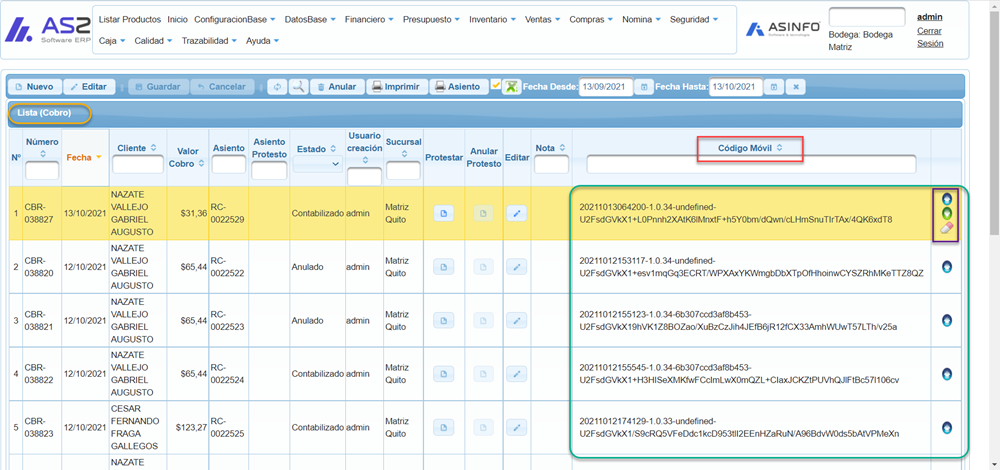
PROCESO DEVOLUCION
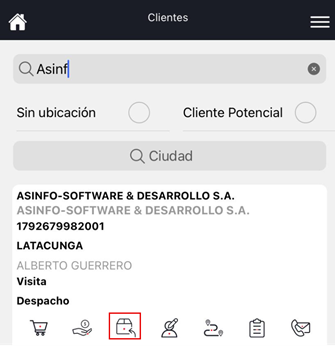
Este proceso permite realizar devoluciones de clientes de acuerdo a las facturas que hayan sido despachadas en el AS2 ERP. El usuario podrá visualizar la siguiente información de cada factura:
- Facturas despachadas
- Motivo de devolución
- Código y nombre del producto
- Precio unitario de la factura
- Bodega de despacho
- Lote
- Cantidad
El usuario tendrá la opción de ingresar la cantidad a devolver, al guardar la devolución de cliente, se sincroniza con el AS2 ERP y se guarda en el proceso de Recepción de Devolución de Cliente.
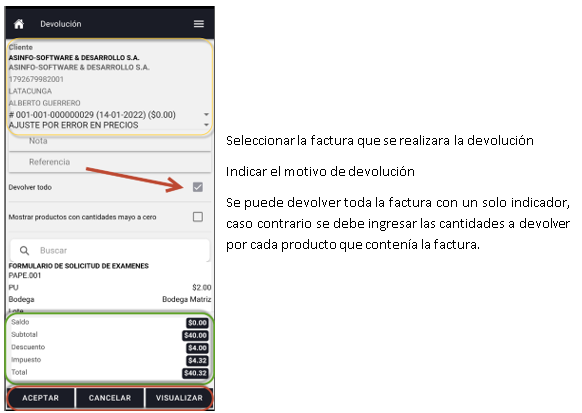
Gestion Devolucion As2
Una vez guardada la devolución en el AS2 SELLER, esta devolución mantiene un estado de “ELABORADO”.
- En AS2/paginas/inventario/procesos/devolucion/recepcionDevolucionCliente Se debe realizar la recepción de devolución.

- En AS/paginas/inventario/procesos/devolucion/devolucionCliente se podrá evidenciar la devolución del cliente con un código de móvil el cual permite identificar cuáles fueron las devoluciones generadas desde el AS2 SELLER.

EDITAR CLIENTE
En este proceso se puede editar la información de los clientes, permitiéndole actualizar la dirección, teléfono (número de celular), teléfono 2, email, ubicación actual.
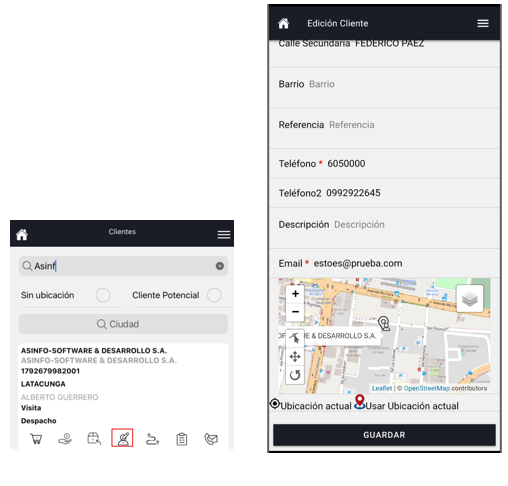
AGREGAR HOJA RUTA
Cuando presiona este botón, el AS2 SELLER adicionara el cliente mencionado a una hoja de ruta, la cual ayudara a obtener una trayectoria de las visitas que se deben ejecutar en el día y realizar gestión a la misma.
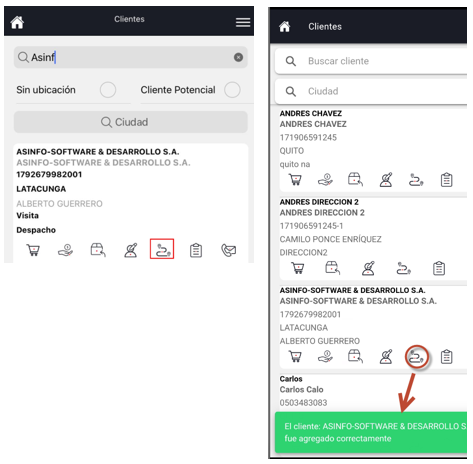
PROCESO DE ACTIVIDADES
En este proceso se ejecuta una actividad nueva al presionar este icono.
El AS2 SELLER en relación con el cliente seleccionado, solicitara registrar la siguiente información.
- Tipo Actividad
- Descripción (nota u observación de la actividad)
- Cargar una imagen (no obligatorio)
- Indicador de Ejecutado
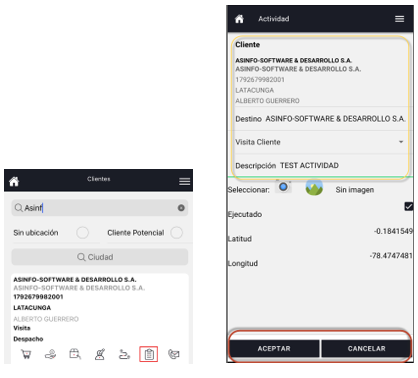
Estas Actividades se sincronizan directamente con el CRM, permitiendo tener información en tiempo real de las actividades ejecutadas por los usuarios.
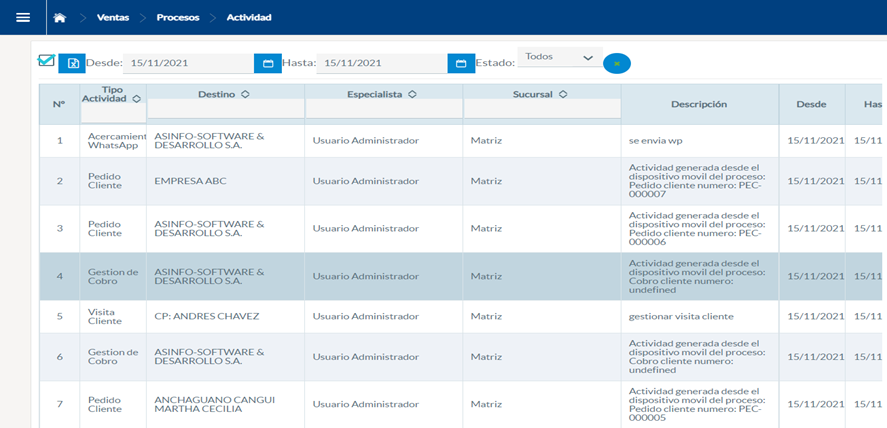
CONFIGURACION
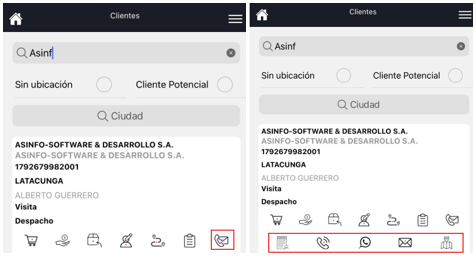
Este proceso permite realizar llamadas desde su celular, enviar mensajes de WhasApp, enviar e-mails, enviar factura y visualizar la ubicación del cliente previamente configurado.
ICONO HOJA DE RUTA:
Este proceso muestra todos los clientes a los cuales se ha planificado realizar una visita; con el fin de poder obtener un CheckList de las visitas de clientes. Cuando ya se ha ejecutado la visita se puede distinguir ya que los clientes se sombrean de color amarillo.
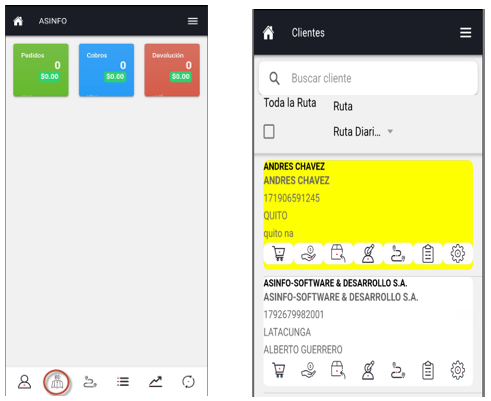
ICONO MAPA DE RUTA:
En este proceso podremos evidenciar en un mapa todos los clientes que estén dentro de un radio de 2 kilómetros alrededor, con el fin de poder realizar una mejor gestión de la ruta actual.
Esta pantalla muestra el nombre de la ruta. Y se puede filtrar todos los clientes de la ruta, los visitados o solo los pendientes de visitar.
Al seleccionar una ubicación de cliente, el aplicativo indicara el nombre del mismo.

ICONO GESTIÓN DE PROCESOS:
En este proceso se puede visualizar todas las transacciones ejecutadas en el AS2 SELLER.
Con las opciones de:
- Reimprimir
- Visualizar en PDF
- Compartir
- Anular (solo si aún no se sincroniza con AS2)
- Copiar
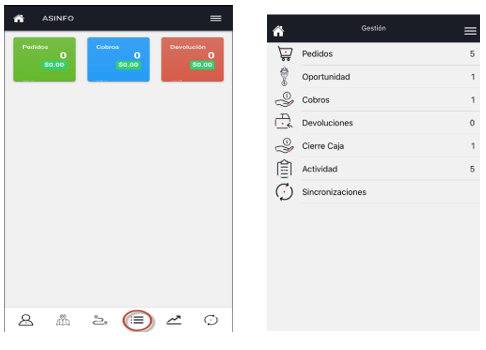
GESTIÓN / PEDIDO CLIENTE
En este proceso, se tiene una visualización de los pedidos ejecutado en el día / semana / mes.
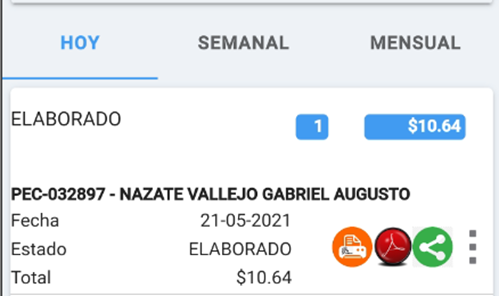
GESTIÓN / OPORTUNIDAD
En este proceso, se tiene una visualización de las oportunidades ejecutadas en el día / semana / mes.
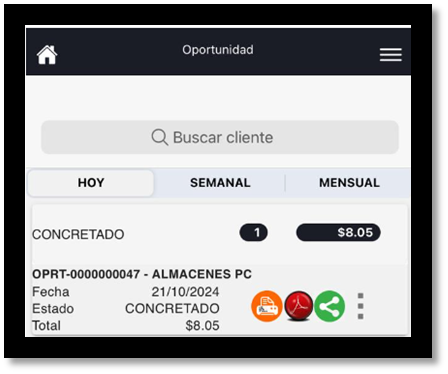
GESTIÓN / COBROS
En este proceso, se tiene una visualización de los cobros ejecutado en el día / semana / mes.
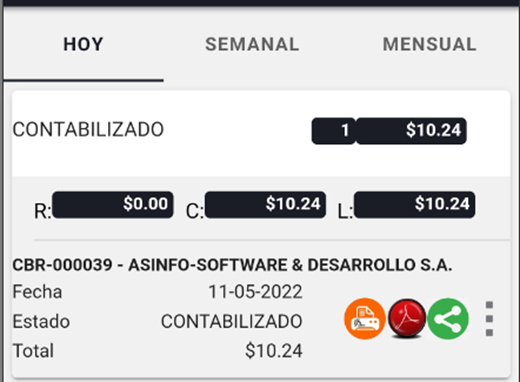
GESTIÓN / DEVOLUCIONES
En este proceso, se tiene una visualización de las devoluciones ejecutadas en el día / semana / mes.
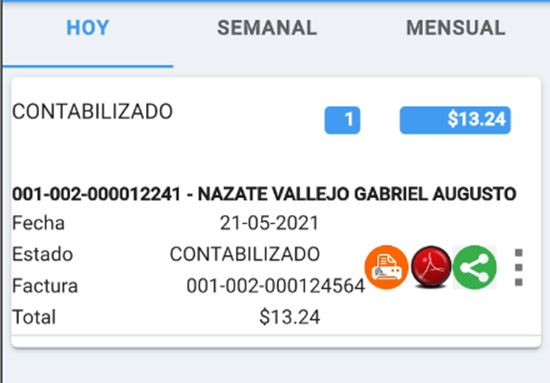
GESTIÓN / CIERRE DE CAJA
En este proceso se realiza un cierre de caja del usuario al presionar sobre el botón , este cierre de caja se realizará en relación con los cobros ejecutados en el AS2 SELLER. Una vez aceptado el cierre de caja, esta información viajara al sistema AS2 ERP para su gestión pertinente.
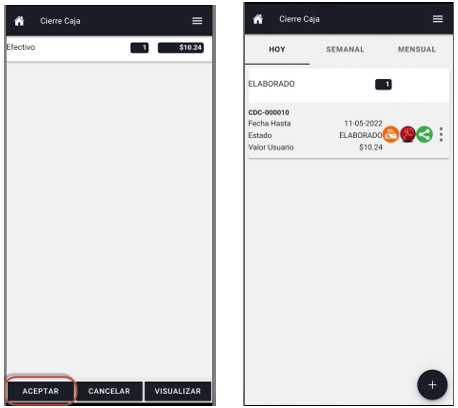
GESTIÓN / ACTIVIDAD
En este proceso se podrá visualizar todas las actividades ejecutadas en el aplicativo AS2 SELLER como los pedidos clientes, cobros y devoluciones. Adicional se podrán ejecutar actividades planificadas desde el CRM.
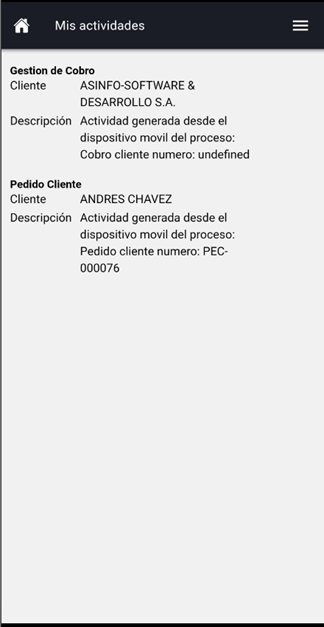
GESTIÓN / SINCRONIZACIÓN
En este proceso se puede visualizar un historial de todas las sincronizaciones efectuadas por el AS2 SELLER. La cual nos mostrara la siguiente información:
- Proceso
- Fecha y hora de sincronización
- Usuario
- Estado
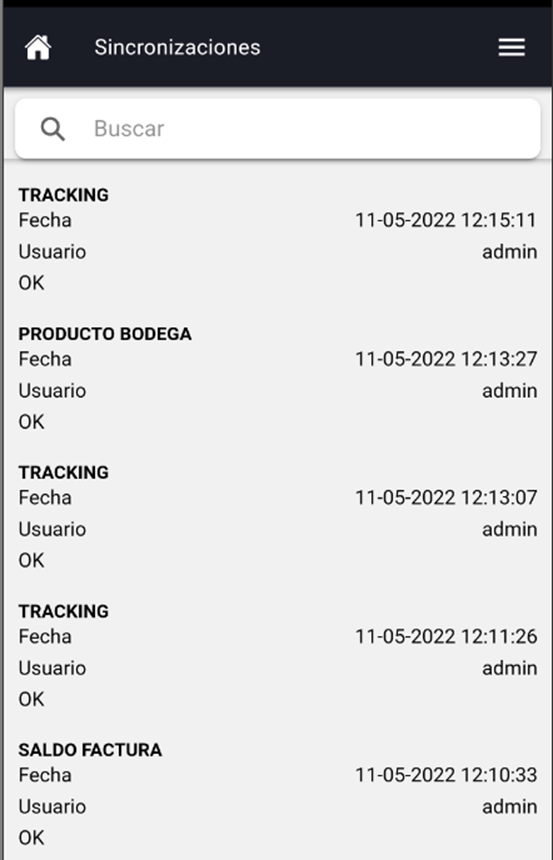
ICONO REPORTE MOVIL:
En este proceso podremos visualizar diversas reporterías que nos ofrece el AS2 SELLER.
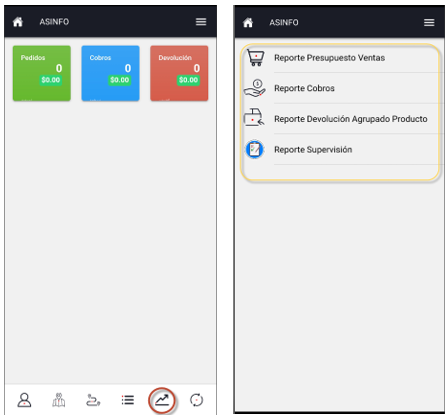
REPORTE PRESUPUESTO VENTAS
Podremos evidenciar el Presupuesto de ventas previamente configurado en AS2 ERP del usuario autenticado.
(paginas/presupuesto/ventas/presupuestoVentasMovil)
En el ERP debemos crear una configuración presupuestaria de ventas (SOLO PARA SINCRONIZACION DEL AS2 SELLER) por cada mes y por cada agente.


Una vez realizada la configuración presupuestaria a cada Agente Comercial, esto se podrá controlar desde AS2 SELLER, mostrando información del presupuesto del mes, y las metas que se deben cumplir para llegar al presupuesto configurado.
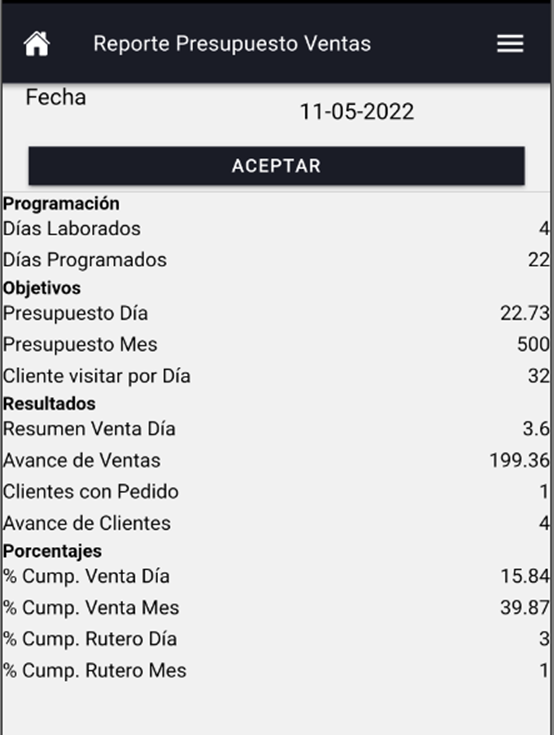
REPORTE COBROS
Podremos generar un reporte por fecha en el cual listen los cobros realizados, los campos obligatorios siempre serán las fechas; mientras los demás campos son opcionales.
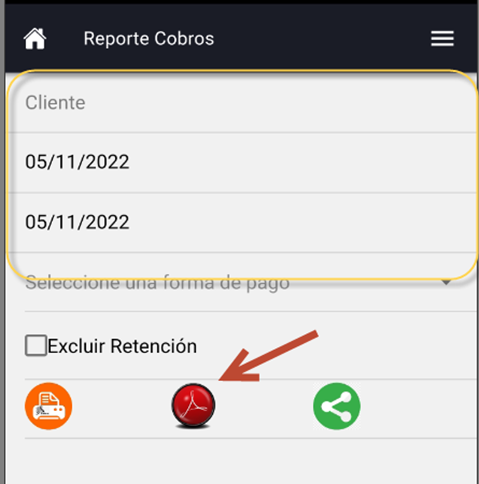
REPORTE DEVOLUCION AGRUPADO PRODUCTO
En este reporte se podrá evidenciar por día, los productos que se han gestionado una devolución dentro del AS2 SELLER con el valor unitario de venta y la cantidad gestionada.
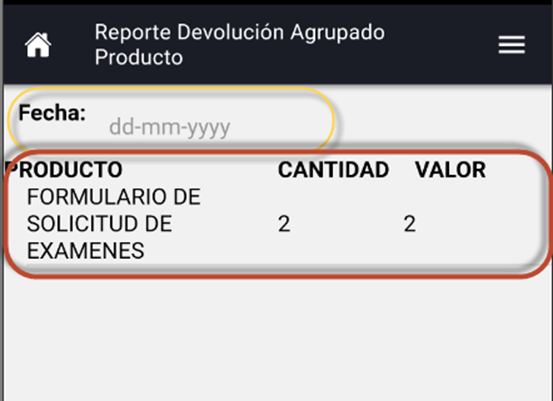
REPORTE SUPERVISIÓN
Dentro de este reporte se puede generar 3 procesos para aquellos usuarios que se tenga configurado un nivel de jerarquía en AS2 ERP.
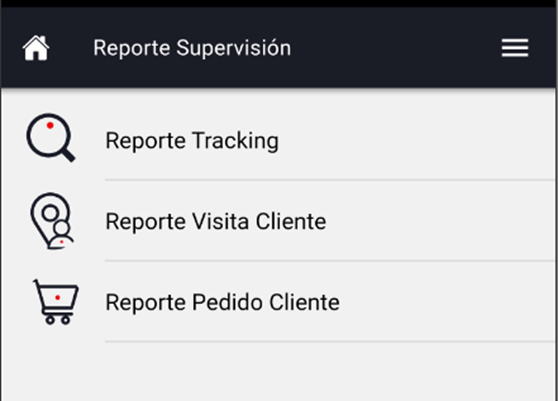
Reporte Tracking
En este reporte se podrá evidenciar las latitud y longitud que ha tenido un agente comercial en el lapso del día; permitiendo a los supervisores seleccionar algún agente especifico, y en relación a la última ubicación poder hacer un seguimiento del mismo.
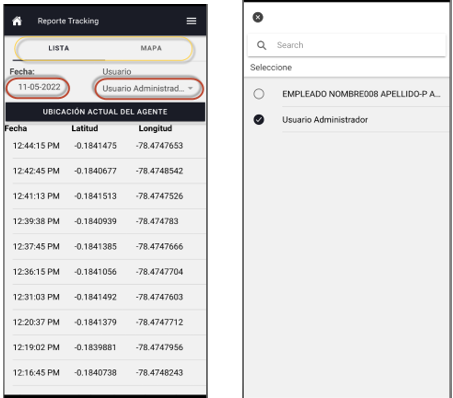
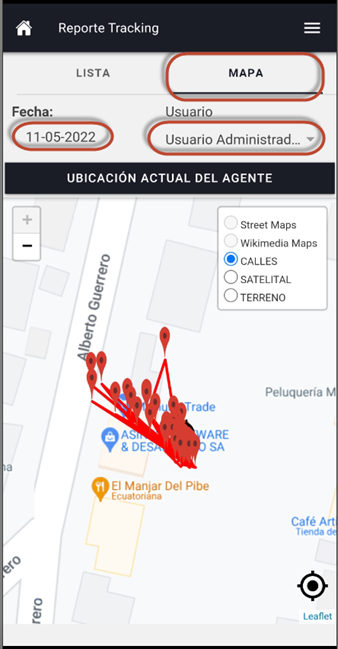
Reporte Visita Cliente
No permite visualizar todas las actividades realizadas en AS2 SELLER, pudiendo de tal forma evidenciar el flujo de trabajo de cada asesor.
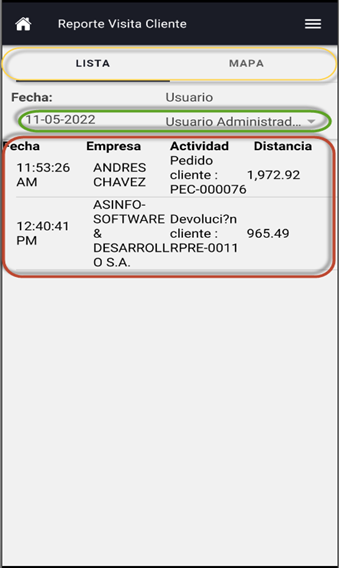
Reporte Pedido Cliente
En este reporte se puede evidenciar por usuario cuantos pedidos han ejecutado en el día / semana o mes. Pudiendo tener una mejor visión de las ventas de nuestros agentes comerciales.
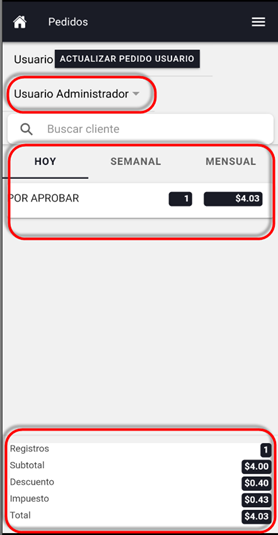
ICONO SINCRONIZACIÓN:
En este proceso podemos visualizar cuando fue la última sincronización con éxito de cada módulo en el AS2 SELLER.
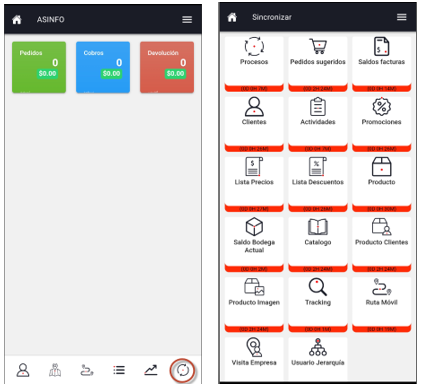
| Control de Cambios | |
| Fecha | Responsable |
| 23/11/2018 | Wilmer Pérez Álvarez |
| 20/09/2021 | Andrés Chávez Arévalo |
| 13/10/2021 | Wilmer Pérez Álvarez |
| 15/11/2021 | Andrés Chávez Arévalo |
| 11/05/2022 | Andrés Chávez Arévalo |
| 21/10/2024 | Daniel Almeida |